surface恢复出厂设置的步骤 surface如何恢复出厂设置
更新时间:2023-09-10 09:52:48作者:qiaoyun
surface是款很多人喜欢用的笔记本电脑,在使用的时候难免会遇到一些问题,所以如果遇到一些比较难以解决的问题时,可以通过恢复出厂设置来进行解决,但是有很多用户并不知道surface如何恢复出厂设置吧,带着这个问题,接下来就由笔者给大家讲述一下surface恢复出厂设置的步骤。
具体步骤如下:
1、屏幕的右边缘向内轻滑动,调出菜单点击设置。
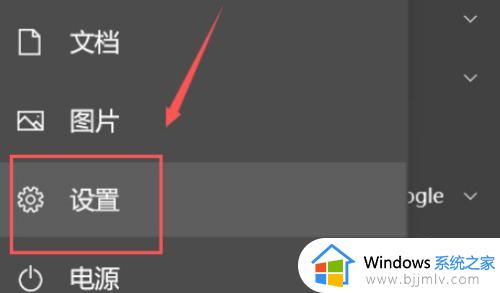
2、设置面板点击更新和安全设置。
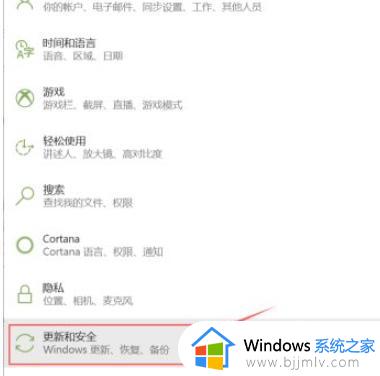
3、进入更新设置,点击恢复。
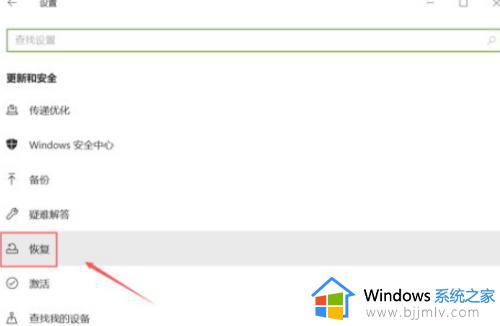
4、点击重置此电脑下面的开始按钮,选择恢复方式,选择保留个人文件,设置恢复范围成功。
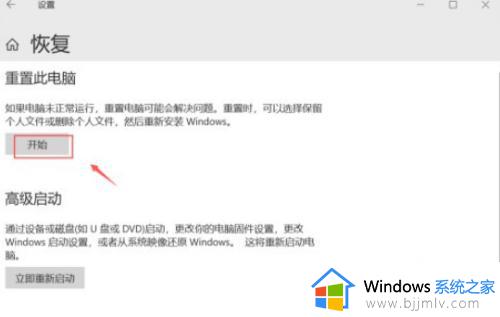
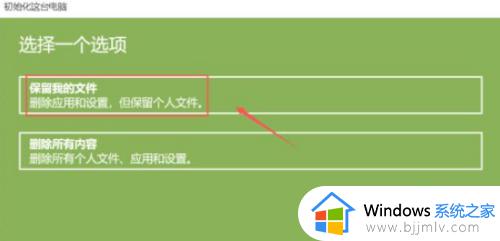
上述给大家介绍的就是surface恢复出厂设置的详细内容,有需要的小伙伴们可以学习上述方法步骤来进行设置,相信可以帮助到大家。
surface恢复出厂设置的步骤 surface如何恢复出厂设置相关教程
- macbook pro如何恢复出厂设置 macbook pro恢复出厂设置的步骤
- mac恢复出厂设置的步骤 mac如何恢复出厂设置
- 华硕主板怎么恢复出厂设置 华硕主板恢复出厂设置的步骤
- dell电脑怎么恢复出厂系统 dell电脑系统恢复出厂设置步骤
- lenovo电脑恢复出厂设置的方法 lenovo电脑如何恢复出厂设置
- 联想怎么恢复出厂设置 联想笔记本恢复出厂设置如何操作
- win电脑怎么恢复出厂设置 如何将windows电脑恢复出厂设置
- oppo11恢复出厂设置怎么弄 oppor11恢复出厂设置的方法
- macbookair恢复出厂设置的图文教程 macbookair怎么恢复出厂设置
- 小米路由器怎么恢复出厂设置 小米路由器恢复出厂设置的步骤
- 惠普新电脑只有c盘没有d盘怎么办 惠普电脑只有一个C盘,如何分D盘
- 惠普电脑无法启动windows怎么办?惠普电脑无法启动系统如何 处理
- host在哪个文件夹里面 电脑hosts文件夹位置介绍
- word目录怎么生成 word目录自动生成步骤
- 惠普键盘win键怎么解锁 惠普键盘win键锁了按什么解锁
- 火绒驱动版本不匹配重启没用怎么办 火绒驱动版本不匹配重启依旧不匹配如何处理
电脑教程推荐
win10系统推荐